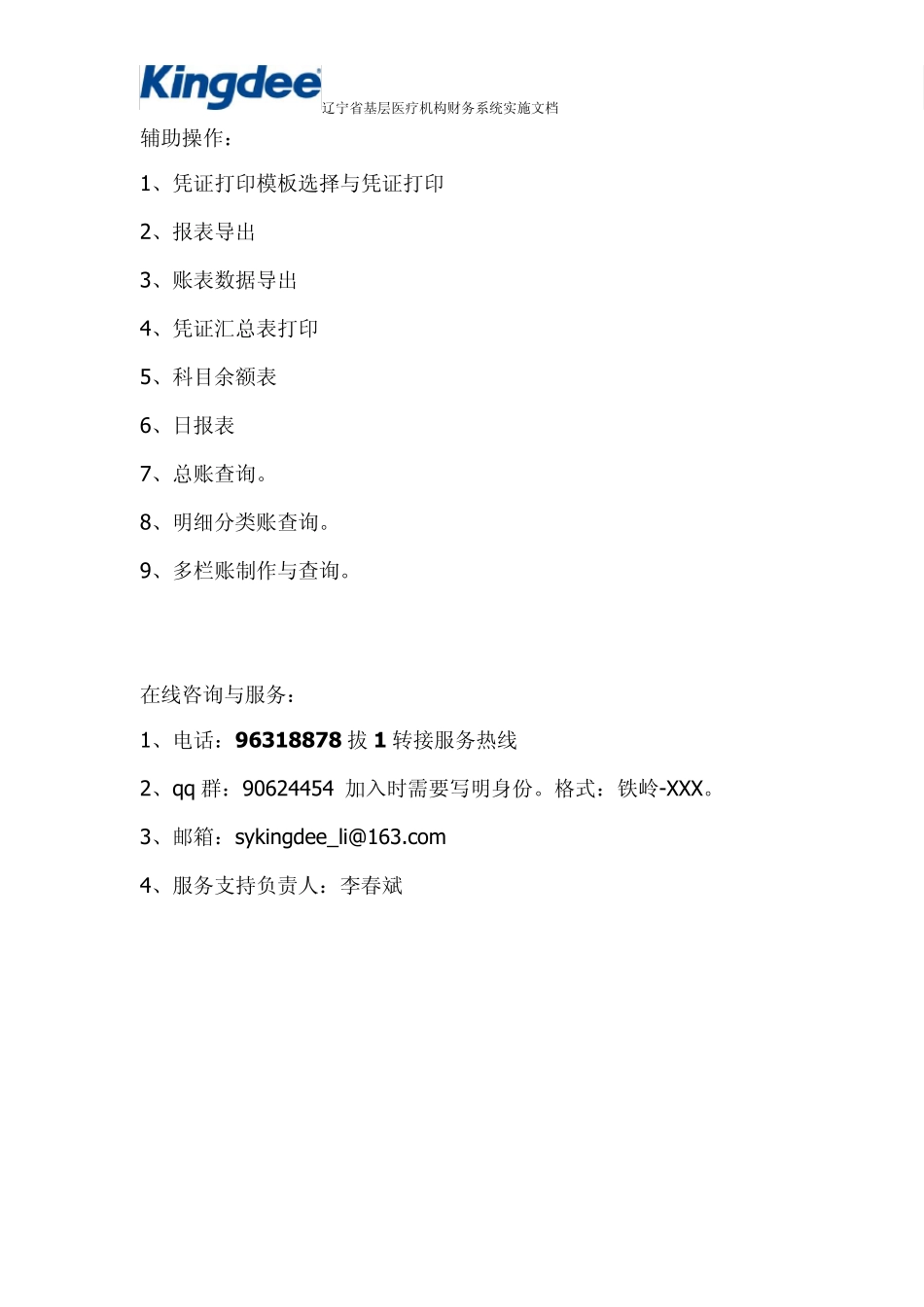金蝶软件沈阳分公司 基层医疗机构财务系统操作手册 金蝶GMIS软件操作指南 张译天 2011/11/20 此文档仅供基层医疗机构财务人员操作金蝶GMIS软件时的操作时参考之用,如遇通过本文档查询无法解决的问题请与金蝶服务人员联系解决。 辽宁省基层医疗机构财务系统实施文档 基层医疗机构财务系统 金蝶GMIS系统操作指引纲要 1、 设置连接系统首次登陆时需要设置与服务器连接 2、系统登陆 使用自己的身份证号码或姓名(中文) 3、修改密码 首次进入系统需要设置密码,以利安全。 4、个性化设置界面可以按自己的要求进行个性化设置。 5、基础资料设置-科目可以增加最明细级别的会计科目。 6、基础资料设置-药品除统一增加的核算项目外,其他核算项目由各医疗机构自行设定。 7、初始化数据录入,详见后面的图示 8、辅助账初始化数据录入。详见后面的图示 9、试算平衡并结束初始化。详见后面的图示 10、凭证处理,包括凭证新增、凭证查询、凭证修改、凭证删除、凭证审核、凭证过账、凭证复核。详见后面的图示 11、期末处理-自动转账,将生成的凭证提交并审核过账。详见后面的图示 12、期末处理-期末结账。结转到下一会计期间。详见后面的图示 13、账表查询 14、报表制作 辽宁省基层医疗机构财务系统实施文档 辅助操作: 1、凭证打印模板选择与凭证打印 2、报表导出 3、账表数据导出 4、凭证汇总表打印 5、科目余额表 6、日报表 7、总账查询。 8、明细分类账查询。 9、多栏账制作与查询。 在线咨询与服务: 1、电话:96318878 拔 1 转接服务热线 2、qq 群:90624454 加入时需要写明身份。格式:铁岭-XXX。 3、邮箱:sykingdee_li@163.com 4、服务支持负责人:李春斌 辽宁省基层医疗机构财务系统实施文档 操作指南图示 一、基础设置 1.1、设置服务器连接:ser-u rl.bat 文件存放路径:D:\Kingdee\eas\client\bin\set-url.bat 1.2、服务器连接地址:eas.nrcms.com,已经预设在系统内,一般不需要再设置。 1.3、用户名:每个人自己的名字,按中文输入。注意,出现部分同名情况,及时沟通,目前正在收集各操作人员的身份证号,未来将使用“姓名+身份证后四位号码”方式来进行登陆,便于区别同名情况。 1.4、在系统状态控制中设置启用会计年度。例如:2011年10月 1日。设置的位置在【系统平台】-【系统配置】-【系统状态控制】-可以设置总账的启用期间,然后点【保存】即可。 1.5、进入系统后窗口左上角点...